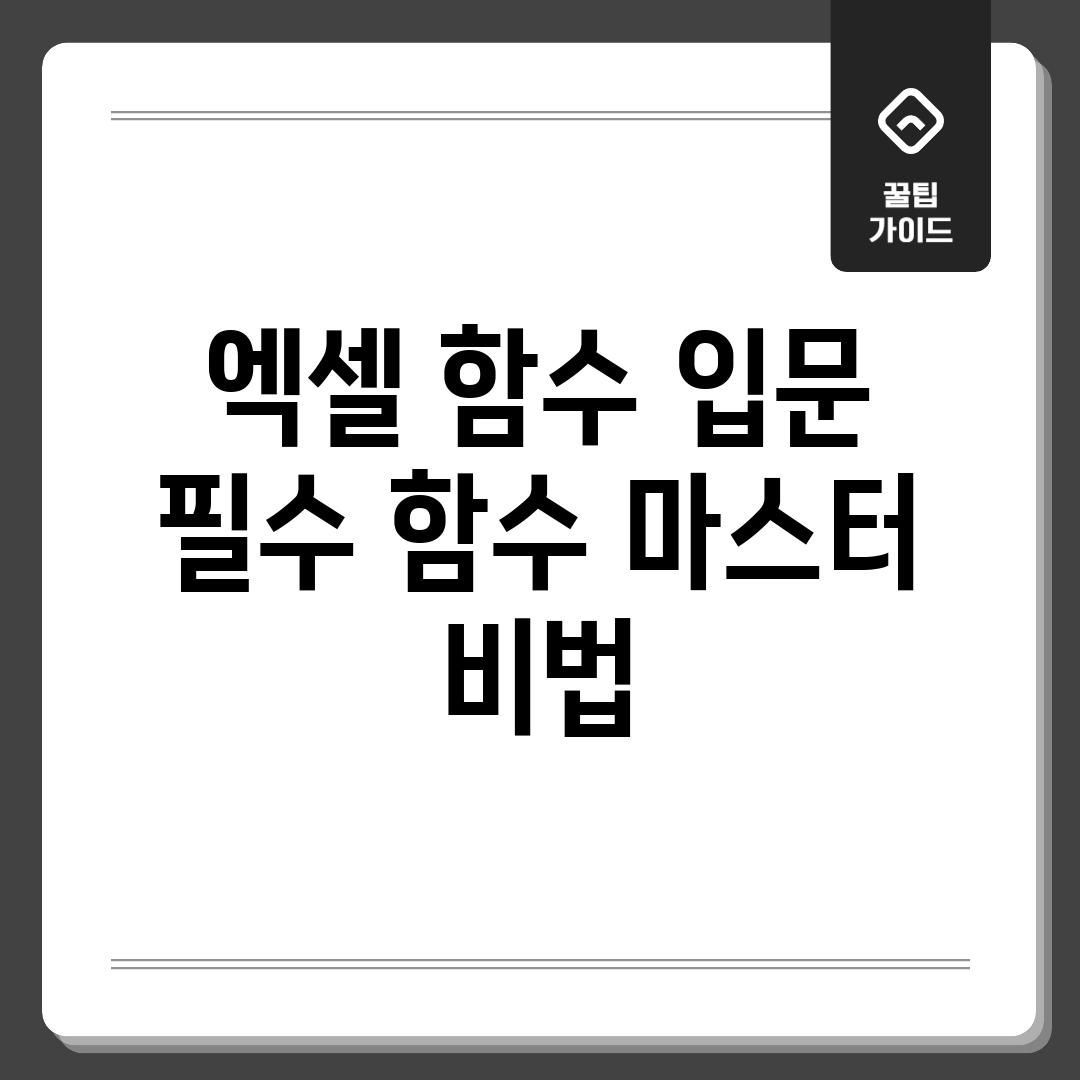수동 vs 자동 연산
스프레드시트에서 연산 방식을 설정하는 것은 매우 중요합니다. 기본적으로 스프레드시트는 자동으로 연산되도록 설정되어 있지만, 대규모 데이터셋이나 복잡한 수식을 다룰 때는 수동 연산 모드로 변경하는 것이 효율적일 수 있습니다. 필요에 따라 자동 및 수동 연산 모드를 전환하는 방법을 이해하면 ‘스프레드시트 활용 가이드: 필수 기능 정리‘ 학습에 도움이 됩니다.
| 연산 방식 | 설명 | 장점 | 단점 |
|---|---|---|---|
| 자동 연산 | 자료 변경 시 자동으로 수식을 재계산합니다. | 실시간 결과 확인 가능, 즉각적인 피드백 | 대규모 데이터셋에서 성능 저하 발생 가능 |
| 수동 연산 | 자료 변경 후 F9 키를 누르거나 ‘계산’ 버튼을 클릭해야 수식을 재계산합니다. | 대규모 데이터셋에서 성능 향상, 불필요한 계산 방지 | 결과 확인을 위해 수동으로 연산해야 함 |
수동 연산 모드는 ‘수식’ 탭 -> ‘계산 옵션’에서 변경할 수 있습니다. 상황에 맞는 연산 방식을 선택하여 스프레드시트 작업 효율을 높이세요.
단순 처리 vs 고급 기법
혹시 스프레드시트, 단순 계산기로만 쓰고 계신가요? 😢 저도 그랬어요! 처음엔 합계(SUM)나 평균(AVERAGE) 정도만 겨우 썼었죠. 딱 ‘단순 처리’만 활용했던 거예요. 그런데 어느 날, 스프레드시트 기능을 제대로 ‘활용’하는 동료를 보고 충격받았답니다.
나의 경험
데이터 분석팀 인턴 시절
- 수많은 자료 속에서 원하는 정보만 쏙쏙 뽑아내는 모습
- 복잡한 수식을 척척 입력하며 자동화된 보고서를 만드는 모습
- 단순 반복 작업을 스프레드시트 기능 하나로 해결하는 모습
어떻게 하면 고급 기법을 부릴 수 있을까요?
저처럼 스프레드시트 활용에 어려움을 느끼셨다면, 너무 걱정 마세요! 스프레드시트 활용 가이드: 필수 기능 정리는 바로 여러분을 위한 안내서가 될 거예요. 차근차근 따라오시면, 스프레드시트 활용의 고급 기법을 경험하실 수 있을 겁니다!
- **기본 기능부터 친해지기**: SUM, AVERAGE, COUNT 같은 기능은 기본 중의 기본!
- **실제 자료에 적용해보기**: 이론만으로는 부족해요. 직접 자료를 넣어 연습해야 실력이 늘죠.
- **궁금한 건 바로 검색**: 검색 능력도 중요해요! 구글링, 유튜브, 커뮤니티를 적극 활용하세요.
자, 이제 스프레드시트, 재미있게 배워볼까요? 🤩 단순 처리를 넘어 고급 기법을 부리는 그날까지, 함께 화이팅! 이 글이 여러분의 스프레드시트 여정에 작은 도움이 되기를 바랍니다!
어떤 기능을 배워보고 싶으신가요? 댓글로 남겨주세요!
기본 기능 vs 응용 기법
스프레드시트 활용, 어디서부터 시작해야 할까요? 걱정 마세요! 스프레드시트의 기능은 크게 기본 기능과 응용 기법으로 나눌 수 있습니다. 기본 기능을 탄탄하게 다져놓으면 응용 기법도 훨씬 수월하게 익힐 수 있습니다. 이제 스프레드시트 필수 기능 정리를 통해 기능 마스터가 되어 보세요!
기본 기능 파헤치기
첫 번째 단계: SUM – 합계 구하기
SUM 은 스프레드시트에서 가장 기본적이면서도 많이 사용되는 기능 중 하나입니다. =SUM(범위) 형식으로 사용하며, 지정된 범위 내의 숫자들을 모두 더해줍니다.
예시: =SUM(A1:A10) 은 A1부터 A10 셀까지의 값을 모두 더합니다.
팁: 여러 개의 범위를 한 번에 더할 수도 있습니다. =SUM(A1:A10, C1:C10)
두 번째 단계: AVERAGE – 평균 구하기
AVERAGE 는 지정된 범위 내의 숫자들의 평균값을 계산합니다. =AVERAGE(범위) 형식으로 사용합니다.
예시: =AVERAGE(B1:B5)는 B1부터 B5 셀까지의 평균을 계산합니다.
주의사항: 빈 셀이나 문자는 평균 계산에서 제외됩니다.
응용 기법 맛보기
세 번째 단계: IF – 조건부 값 반환
IF 는 조건을 평가하여 참(TRUE)일 경우와 거짓(FALSE)일 경우에 다른 값을 반환합니다. =IF(조건, 참일 때 값, 거짓일 때 값) 형식으로 사용합니다.
예시: =IF(A1>70, “합격”, “불합격”) A1 셀의 값이 70보다 크면 “합격”, 그렇지 않으면 “불합격”을 반환합니다.
팁: IF 안에 또 다른 IF 를 중첩하여 더 복잡한 조건을 만들 수 있습니다.
네 번째 단계: VLOOKUP – 자료 검색
VLOOKUP 는 특정 값을 기준으로 테이블의 다른 열에서 자료를 찾아 반환합니다. =VLOOKUP(찾을 값, 테이블 범위, 열 번호, [유사 일치]) 형식으로 사용합니다.
예시: =VLOOKUP(“사과”, A1:C10, 2, FALSE) A1부터 C10 범위에서 “사과”를 찾고, 정확히 일치하는 행의 두 번째 열 값을 반환합니다.
주의사항: 찾을 값은 테이블 범위의 첫 번째 열에 있어야 합니다. 마지막 인수로 FALSE(정확히 일치) 또는 TRUE(유사 일치)를 지정해야 합니다.
개인 작업 vs 협업 효율
혼자 스프레드시트 작업을 할 때는 몰랐던 불편함, 팀원들과 스프레드시트 파일 공유 후 자료 정합성이 깨지거나 수식 오류가 발생하는 상황, 다들 겪어보셨죠? ‘스프레드시트 활용 가이드: 필수 기능 정리’를 통해 협업 효율을 높이는 방법을 알아봅시다.
문제 분석
사용자 경험
“저도 예전에 팀 프로젝트 때문에 스프레드시트 파일을 공유했는데, 각자 다른 방식으로 자료를 입력해서 나중에 합칠 때 정말 끔찍했어요.” – 익명의 직장인
이 문제의 주요 원인은 체계적인 자료 관리 시스템 부재와 팀원 간 스프레드시트 사용 능력 차이입니다. 특히, 공유 스프레드시트 파일에서 수식 오류가 발생하면 문제 파악과 수정에 시간이 오래 걸립니다.
해결책 제안
해결 방안
해결 방법으로는 먼저, 데이터 유효성 검사 기능을 활용하여 입력 형식을 통일하세요. 예를 들어, 특정 셀에는 숫자만 입력하도록 제한하거나, 드롭다운 목록을 만들어 선택지를 제공할 수 있습니다. 또한, INDIRECT 를 사용하여 참조 범위를 동적으로 관리하면 자료 추가/삭제 시 발생할 수 있는 수식 오류를 예방할 수 있습니다.
“데이터 유효성 검사와 조건부 서식, 그리고 간단한 기능만 잘 활용해도 스프레드시트 협업 효율이 눈에 띄게 향상될 겁니다.” – 스프레드시트 전문가 김민지
이러한 방법을 적용하면 자료 입력 오류를 줄이고, 수식 오류 발생 가능성을 낮춰 협업 효율을 극대화할 수 있습니다. 더 이상 스프레드시트 파일 때문에 밤새 고생하지 마세요!
과거 자료 vs 미래 예측
스프레드시트 기능은 과거 자료 분석뿐 아니라 미래 예측에도 활용됩니다. 과거 자료를 기반으로 추세를 파악하고, 이를 바탕으로 미래를 예측
자주 묻는 질문
Q: 엑셀 함수를 처음 접하는 사람도 이 글을 보고 쉽게 따라할 수 있을까요?
A: 네, 이 글은 엑셀 함수 입문자를 위해 작성되었습니다. 필수 함수를 중심으로 설명하며, 각 함수의 사용법을 예시와 함께 자세히 안내합니다. 엑셀에 대한 기본적인 지식만 있다면 누구나 쉽게 따라 할 수 있도록 구성했습니다.
Q: 엑셀 필수 함수에는 어떤 것들이 포함되나요? 꼭 알아야 할 함수 3가지를 꼽아주세요.
A: 엑셀 필수 함수는 데이터 분석, 관리, 자동화에 필요한 기본적인 함수들을 의미합니다. 꼭 알아야 할 3가지 함수는 다음과 같습니다. 1) SUM (합계): 데이터 합산에 필수적이며, 덧셈 연산을 간편하게 처리합니다. 2) AVERAGE (평균): 데이터의 평균값을 계산하여 전반적인 추세를 파악하는 데 유용합니다. 3) IF (조건 함수): 조건에 따라 다른 값을 반환하여, 데이터 분석 및 의사 결정에 활용됩니다.
Q: 엑셀 함수를 배우는 데 어려움을 겪고 있습니다. 효과적인 학습 방법이 있을까요?
A: 엑셀 함수 학습 시 어려움을 겪는다면, 1) 작은 목표를 설정하고, 각 함수를 개별적으로 연습해보세요. 2) 엑셀에서 제공하는 함수 도움말을 적극 활용하고, 예제를 따라해보는 것이 좋습니다. 3) 온라인 튜토리얼이나 강의를 참고하여 시각적인 학습 효과를 높일 수도 있습니다. 4) 주변에 엑셀을 잘 다루는 사람이 있다면 질문하거나 도움을 받는 것도 좋은 방법입니다.
Q: 엑셀 함수를 사용할 때 흔히 발생하는 오류는 무엇이며, 어떻게 해결할 수 있나요?
A: 엑셀 함수 사용 시 흔히 발생하는 오류는 1) 참조 오류 (#REF!): 수식에서 잘못된 셀을 참조하는 경우 발생합니다. 참조 범위를 확인하고 수정해야 합니다. 2) 값 오류 (#VALUE!): 수식에 잘못된 데이터 유형을 사용한 경우 발생합니다. 입력 데이터의 형식을 확인하고 필요하다면 데이터 유형을 변경해야 합니다. 3) 이름 오류 (#NAME?): 수식에서 정의되지 않은 이름을 사용한 경우 발생합니다. 함수 이름이나 사용자 정의 이름의 철자를 확인해야 합니다. 엑셀은 오류 메시지를 통해 문제 해결에 대한 힌트를 제공하므로, 오류 메시지를 주의 깊게 살펴보는 것이 중요합니다.
Q: 엑셀 함수 실력 향상을 위해 추가적으로 공부하면 좋은 자료나 학습 방법이 있을까요?
A: 엑셀 함수 실력 향상을 위해서는 1) 마이크로소프트 오피스 공식 홈페이지에서 제공하는 엑셀 도움말 및 튜토리얼을 참고하는 것이 좋습니다. 2) 온라인 엑셀 커뮤니티나 포럼에 참여하여 다른 사용자와 정보를 교환하고, 질문에 대한 답변을 얻을 수 있습니다. 3) Udemy, Coursera와 같은 온라인 학습 플랫폼에서 엑셀 관련 강좌를 수강하는 것도 효과적입니다. 4) 엑셀 실무 활용 사례를 연구하고, 실제 업무에 적용해보면서 꾸준히 연습하는 것이 중요합니다.